Les espaces de collaboration Otixo permettent de travailler sur plusieurs services cloud
L'été dernier, nous avons examiné Otixo, un service Web qui vous permet de connecter plusieurs services de stockage cloud et d'afficher les fichiers que vous avez stockés sur eux en un seul endroit. Au moment où il a été examiné, Otixo était jeune et pris en charge les serveurs Dropbox, Google Docs, Box.net, MobileMe et FTP. Au cours de la dernière année, les gens derrière Otixo ont travaillé dur pour ajouter de nouvelles fonctionnalités et améliorer celles qui existaient à l'époque. Parmi les nombreux changements chez Otixo, l'introduction récente des espaces de collaboration a été remarquable. Étant donné que vous avez connecté un ou plusieurs de vos services de stockage cloud, il est logique que vous souhaitiez pouvoir les partager facilement. Alors que les services cloud vous permettent de partager des fichiers, Otixo vous offre cette même fonctionnalité avec la flexibilité de partager des fichiers d'un service à un autre.
Supposons que vous utilisiez quelque chose comme trois services de stockage cloud, et que toutes les personnes avec lesquelles vous devez collaborer n'ont pas de compte avec tous ces services. C’est là que les espaces de collaboration d’Otixo entrent en jeu. À condition que tout le monde ait un compte Otixo, vous n'avez pas à vous soucier de savoir qui utilise Dropbox ou qui utilise Google Drive, car vous partagerez vos fichiers avec les utilisateurs Otixo.
Pour créer un espace de collaboration, connectez-vous à votre compte Otixo et cliquez sur le signe plus à côté de Mes espaces et nommez-le. Pour ajouter des collaborateurs, sélectionnez l'espace que vous venez d'ajouter, cliquez sur le petit bouton de la roue dentée en bas et sélectionnez Gérer les collaborateurs. Une boîte de dialogue s'ouvrira, vous permettant d'inviter des utilisateurs par e-mail dans votre espace.

Pour ajouter un fichier à un espace, sélectionnez l'un des lecteurs que vous avez ajoutés et accédez au fichier ou au dossier que vous souhaitez ajouter. Faites un clic droit dessus et sélectionnez Attacher à. Vous pouvez également accéder à un espace de collaboration et y télécharger un fichier via le Télécharger bouton en haut.

Otixo fournit également un journal d'activité distinct pour chaque espace. Le journal d'activité vous permet de voir les événements récents comme un fichier récemment ajouté ou un nouveau collaborateur qui a rejoint l'espace. En dessous de Articles, vous pouvez afficher tous les fichiers qui ont été ajoutés à un espace particulier. Les utilisateurs peuvent ajouter des commentaires aux fichiers qui ont été téléchargés et ils apparaîtront également dans le journal d'activité.
Ce nouvel ajout à Otixo pourrait avoir plus d'attrait au niveau de l'entreprise; cependant, c'est une excellente fonctionnalité pour accompagner un service qui peut se connecter à plusieurs services de stockage cloud et lui ajoute une utilité considérable.
Visitez Otixo
Chercher
Messages Récents
Ce site Web vous déconnecte de tout ce à quoi vous êtes connecté
Les commutateurs Kill sont une fonctionnalité conçue pour nos appar...
Nouvelles fonctionnalités de Firefox 41 pour le bureau et Android
Firefox 41 a atteint le canal stable et il y a pas mal de changemen...
Cliquez longuement sur un lien pour l'ouvrir dans un nouvel onglet d'arrière-plan [Firefox]
Pour ouvrir un lien dans un nouvel onglet, nous pouvons soit clique...


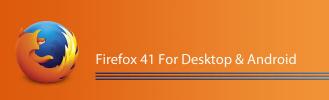
![Cliquez longuement sur un lien pour l'ouvrir dans un nouvel onglet d'arrière-plan [Firefox]](/f/276253fef0fabeda912e5d7da06dc883.gif?width=680&height=100)